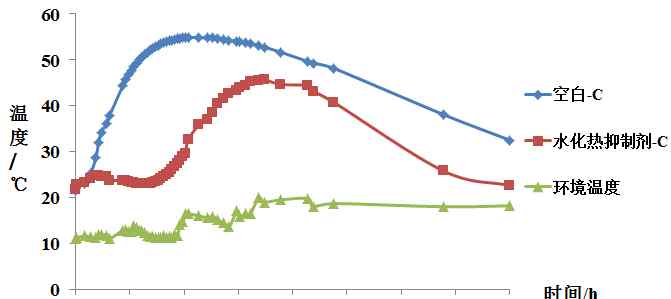【PConline Information】很多Win7老用户喜欢在桌面上放小工具,包括日历、天气、RSS提要等。,但最流行的是类似汽车拨号盘的性能监视器插件。有了电脑的运行状态,包括CPU和内存占用情况,用户一眼就能看出来。
但是Win7切断了小工具功能,然后Win8和Win10上就没有了他们的踪迹,但是你知道吗?其实Windows自带的任务管理器也能达到类似的效果。
打开Win10自带的任务管理器,切换到性能选项卡,可以看到熟悉的界面,包括CPU、内存、硬盘、网络、显卡的占用情况。
双击性能选项卡的右边界面,会最小化当前选中项目的性能占用图,整个界面只留下图标,其他元素消失。要切换回传统界面,只需再次双击即可。
如果双击性能选项卡的左侧界面,当前选项卡的边栏将被最小化,只留下各种项目的缩略图,其他元素将消失。再次双击返回。
如果配合Windows窗口封顶软件,可以在桌面上封顶最小化的任务管理器,就像以前的Win7小工具一样。
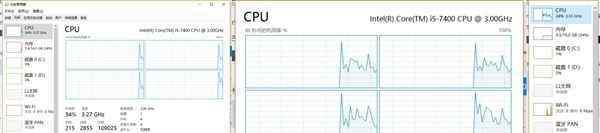

Win10 v1809新问题:Media Player进度条罢工!
http://www.pconline.com.cn/win10/1202/12027904.html
Win10更新遇到错误:导致Outlook 2010崩溃,无法正常工作
http://www.pconline.com.cn/win10/1200/12004739.html
新证据显示Win10云剪贴板功能即将向Android开放
http://www.pconline.com.cn/win10/1200/12001825.html
1.《win7小工具 win10任务管理器妙用:1招变回Win7小工具!》援引自互联网,旨在传递更多网络信息知识,仅代表作者本人观点,与本网站无关,侵删请联系页脚下方联系方式。
2.《win7小工具 win10任务管理器妙用:1招变回Win7小工具!》仅供读者参考,本网站未对该内容进行证实,对其原创性、真实性、完整性、及时性不作任何保证。
3.文章转载时请保留本站内容来源地址,https://www.lu-xu.com/jiaoyu/1033889.html